Dalam tutorial ini, Anda akan belajar cara membuat antarmuka pengguna grafis (GUI) sederhana menggunakan Python dan Tkinter. Kami akan memandu Anda melalui proses pembuatan aplikasi Tkinter pertama Anda langkah demi langkah, mulai dari menginstal dependensi yang diperlukan hingga membangun dan menjalankan aplikasi.
AdvertisementDaftar IsiPengantar Python GUI dan Tkinter Menyiapkan Lingkungan Anda Membuat Penambahan Jendela Tkinter Dasar Widget untuk Aplikasi Tkinter Manajemen Tata Letak Penanganan Acara dan Fungsi Callback Menjalankan dan Menguji Aplikasi Anda Kesimpulan 1. Pengantar GUI Python dan Tkinter
Python menawarkan beberapa pustaka untuk membuat antarmuka pengguna grafis, termasuk PyQt, Kivy, dan Tkinter. Tkinter adalah pustaka GUI standar untuk Python dan sudah diinstal sebelumnya dengan sebagian besar instalasi Python. Ini menyediakan cara mudah untuk membuat jendela, dialog, tombol, dan elemen GUI lainnya untuk aplikasi desktop.
2. Menyiapkan Lingkungan Anda
Untuk memulai dengan Tkinter, pastikan Anda telah menginstal Python 3.x di komputer Anda. Anda dapat memeriksa versi Python dengan menjalankan perintah berikut:
python --version
Jika Anda telah menginstal Python, Anda akan melihat nomor versinya. Jika tidak, silakan kunjungi situs web resmi Python untuk mengunduh dan menginstal versi yang sesuai untuk sistem operasi Anda.
3. Membuat Jendela Tkinter Dasar
Untuk membuat jendela Tkinter dasar, pertama, impor kelas Tk dari modul tkinter:
dari tkinter impor Tk1fromtkinterimportTk
Selanjutnya, buat instance baru dari kelas Tk dan panggil metode mainloop untuk memulai loop peristiwa:
root = Tk( )
root.mainloop()12root=Tk()root.mainloop()
Skrip sederhana ini membuat jendela kosong. Simpan skrip sebagai app.py dan jalankan menggunakan perintah berikut:
python app.py
Membuat Jendela Tkinter Dasar4. Menambahkan Widget ke Aplikasi Tkinter Anda
Widget adalah blok penyusun aplikasi Tkinter apa pun. Mereka mewakili elemen seperti tombol, label, dan kotak teks. Untuk menambahkan widget ke aplikasi Anda, Anda perlu mengimpornya dari modul tkinter.
Mari tambahkan label dan tombol ke aplikasi kita:
dari tkinter import Tk, Label, Button
akar = Tk()
label = Label(root, text=”Selamat datang di aplikasi Tkinter pertama Anda!”)
label.pack()
tombol = Tombol(root, teks=”Klik saya!”)
tombol.pack()
root.mainloop()1234567891011fromtkinterimportTk,Label,Button root=Tk() label=Label(root,text=”Selamat datang di aplikasi Tkinter pertama Anda!”)label.pack() button=Button(root,text=”Klik saya! “)button.pack() root.mainloop()
Metode paket digunakan untuk memposisikan widget di dalam window.Menambahkan Widget ke Aplikasi Tkinter Anda5. Manajemen Tata Letak
Tkinter menyediakan tiga manajer geometri untuk mengatur widget: paket, kisi, dan tempat. Kami telah melihat metode paket beraksi. Sekarang, mari gunakan pengelola kisi untuk membuat tata letak yang lebih kompleks:
from tkinter import Tk, Label, Button, Entry
akar = Tk()
Label(root, teks=”Nama Pengguna:”).grid(baris=0, kolom=0)
Entri(root).grid(baris=0, kolom=1)
Label(root, teks=”Kata Sandi:”).grid(baris=1, kolom=0)
Entri(root, tampilkan=”*”).grid(baris=1, kolom=1)
Tombol(root, teks=”Login”).grid(baris=2, kolom=1, sticky=”E”)
root.mainloop()12345678910111213fromtkinterimportTk,Label,Tombol,Masuk root=Tk() Label(root,text=”Nama Pengguna:”).grid(baris=0,kolom=0)Masuk(root).grid(baris=0, column=1) Label(root,text=”Password:”).grid(row=1,column=0)Entry(root,show=”*”).grid(row=1,column=1) Tombol(root ,text=”Login”).grid(row=2,column=1,sticky=”E”) root.mainloop()
Metode grid memposisikan widget dalam struktur seperti tabel. Parameter baris dan kolom menentukan posisi widget.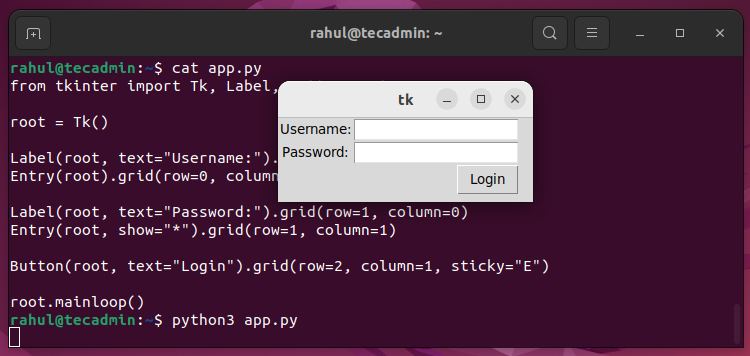 Manajemen Tata Letak Python Tkinter6. Penanganan Acara dan Fungsi Panggilan Balik
Manajemen Tata Letak Python Tkinter6. Penanganan Acara dan Fungsi Panggilan Balik
Untuk membuat aplikasi Anda interaktif, Anda perlu menangani acara, seperti klik tombol. Untuk melakukan ini, Anda dapat menentukan fungsi panggilan balik dan mengikatnya ke widget yang sesuai. Mari tambahkan fungsionalitas login sederhana ke aplikasi kita:
from tkinter import Tk, Label, Button, Entry, messagebox
def on_login_click():
nama pengguna = username_entry.get()
kata sandi = password_entry.get()
jika nama pengguna == “pengguna” dan kata sandi == “kata sandi”:
messagebox.showinfo(“Sukses”, “Login berhasil!”)
kalau tidak:
messagebox.showerror(“Kesalahan”, “Kredensial tidak valid”)
akar = Tk()
Label(root, teks=”Nama Pengguna:”).grid(baris=0, kolom=0)
username_entry = Entri(root)
username_entry.grid(baris=0, kolom=1)
Label(root, teks=”Kata Sandi:”).grid(baris=1, kolom=0)
password_entry = Entri(root, show=”*”)
password_entry.grid(baris=1, kolom=1)
Tombol(root, teks=”Login”, perintah=on_login_click).grid(baris=2, kolom=1, sticky=”E”)
root.mainloop()123456789101112131415161718192021222324fromtkinterimportTk,Label,Tombol,Masuk,kotak pesan defon_login_click(): username=username_entry.get() password=password_entry.get() ifusername==”user”andpassword= =”password”: messagebox.showinfo(” Sukses”,”Login berhasil!”) lain: messagebox.showerror(“Kesalahan”,”Kredensial tidak valid”) root=Tk() Label(root,text=”Username:”).grid(row=0,column=0 )username_entry=Entry(root)username_entry.grid(row=0,column=1) Label(root,text=”Password:”).grid(row=1,column=0)password_entry=Entry(root,show=” *”)password_entry.grid(row=1,column=1) Button(root,text=”Login”,command=on_login_click).grid(row=2,column=1,sticky=”E”) root.mainloop( )
Dalam contoh ini, kami telah membuat fungsi `on_login_click` yang dipanggil saat tombol login diklik. Fungsi memeriksa apakah kredensial yang dimasukkan sudah benar dan menampilkan pesan yang sesuai menggunakan modul kotak pesan.Fungsi Penanganan Event dan Callback Python Tkinter7. Menjalankan dan Menguji Aplikasi Anda
Sekarang kami telah membuat aplikasi Tkinter sederhana, saatnya untuk menjalankan dan mengujinya. Simpan skrip Anda sebagai app.py dan jalankan menggunakan perintah berikut:
python app.py
Jendela yang berisi formulir login akan muncul. Coba masukkan berbagai kombinasi nama pengguna dan kata sandi untuk melihat bagaimana aplikasi merespons.Kesimpulan
Dalam tutorial ini, Anda mempelajari cara membuat aplikasi Tkinter sederhana langkah demi langkah, mulai dari menyiapkan lingkungan hingga membangun dan menjalankan aplikasi. Anda juga mempelajari cara menambahkan widget, mengelola tata letak, dan menangani acara.
Sekarang setelah Anda menguasai dasar-dasar Tkinter, Anda dapat menjelajahi topik yang lebih canggih, seperti membuat widget khusus, menerapkan fungsionalitas seret dan lepas, atau menggunakan tema untuk mengatur gaya aplikasi Anda. Saat Anda terus mengembangkan keterampilan Anda, Anda akan dapat membuat aplikasi Python GUI yang lebih canggih dan kuat.
Referensi tecadmin.com